博客初始
在github网站上搭建blog。我们既拥有绝对管理权,又享受github带来的便利—-不管何时何地,只要向主机提交commit,就能发布新文章。更妙的是,这一切还是免费的,github提供无限流量,世界各地都有理想的访问速度。所以本文是讲述如何利用github page与jekyll来构建私人博客。
接下来我会用两种方式来构建博客。不过在此之前你需要拥有一个github账户,直接google搜索进行注册。完成博客构建,需要简单了解github页面以及如何同步本地文件与远程的 repo 。
更多github相关:
利用模板直接快速搞定博客(推荐)
快速构建一个完整的github 博客repo 就是fork他人的模板。
以下是我个人推荐的几个模板:
接下来就是更改repo名字。github为每位用户预留了自己的专属域名:“username.github.io”。所以你需要将fork来的仓库更改成你的域名。如下图:
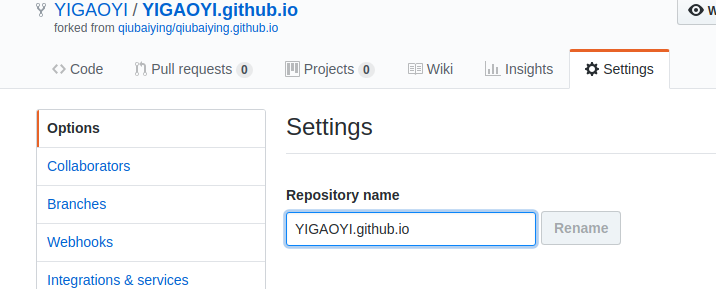
然后点击Rename,这时你在在浏览器中输入 你的Github账号名.github.io 例如:yigaoyi.github.io.
如果看到类似页面,你的博客就构建完成一半了:
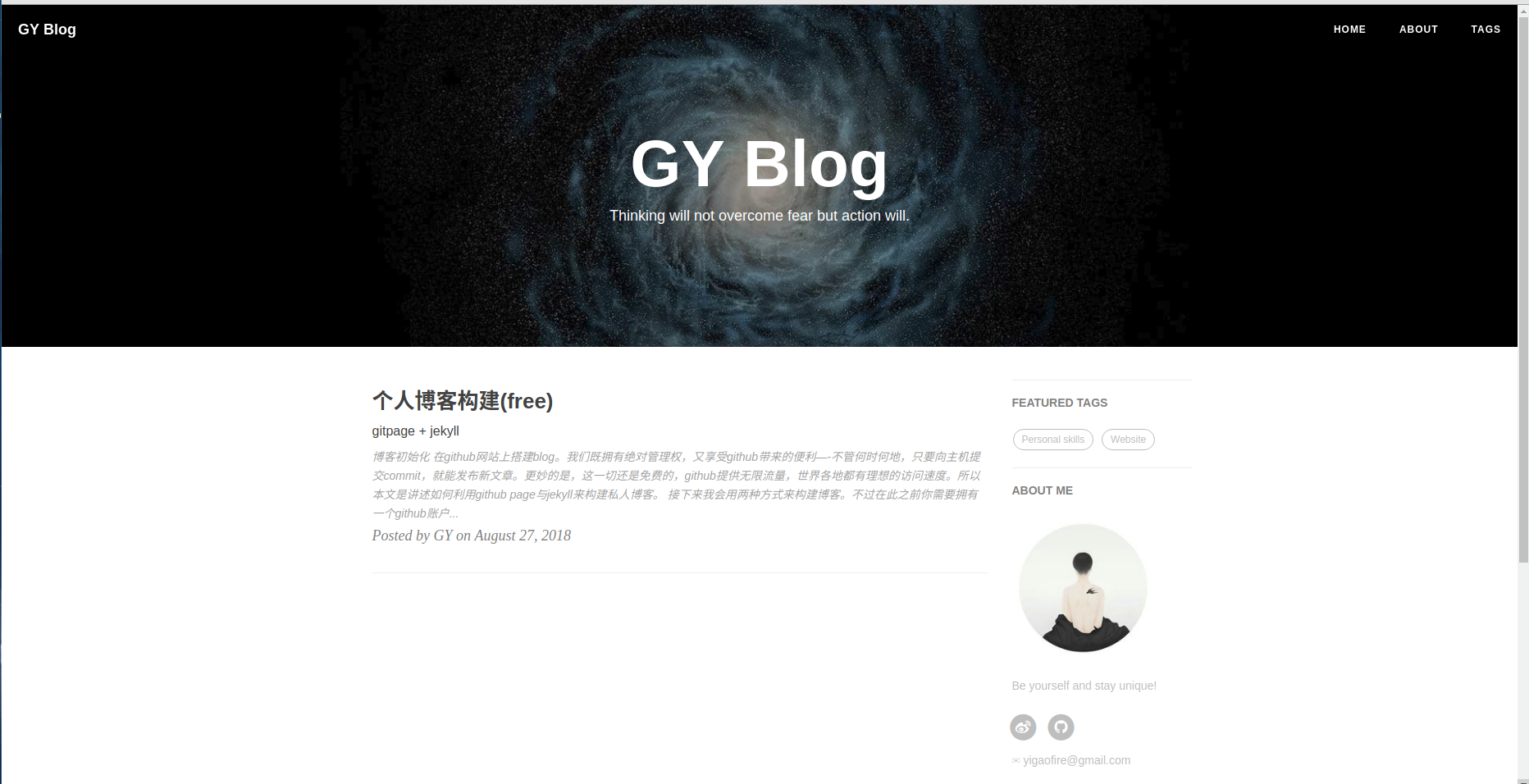
最后就是个人设置更改了,第一位推荐更改的就是_config.yml文件。这是全局配置文件。可以直接反应在你的首页上。到此,博客构建基本完成。其他文件修改
从零构建个人博客
博客进阶
Markdown语法
Html语法
css简介
在本地调试博客(ubuntu)
- 安装 jekyll和 jekyll bundler
$ sudo apt-get install jekyll
$ sudo apt-get install jekyll bundler
- 进入你的 Blog 所在目录,然后创建本地服务器
$ cd username.github.io
$ jekyll s
然后会显示
Configuration file: /home/gy/YIGAOYI.github.io/_config.yml
Source: /home/gy/YIGAOYI.github.io
Destination: /home/gy/YIGAOYI.github.io/_site
Incremental build: disabled. Enable with --incremental
Generating...
done in 0.081 seconds.
Auto-regeneration: enabled for '/home/gy/YIGAOYI.github.io'
Configuration file: /home/gy/YIGAOYI.github.io/_config.yml
Server address: http://127.0.0.1:4000/
Server running... press ctrl-c to stop.
- 你就可以在 http://127.0.0.1:4000/ 看到你的博客,你对本地博客的修改都会在这个地址进行显示,这大大提高了对博客的配置效率。 使用ctrl+c就可以停止 serve